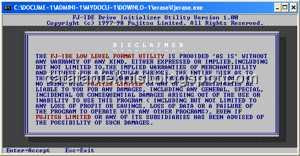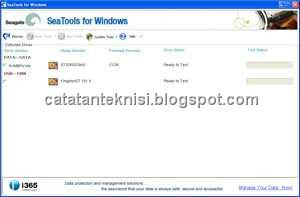Tak lama setelah meluncurkan jejaring sosial Google Plus, Google dikabarkan bakal melakukan konsolidasi layanan-layanannya. Dua nama layanan dari Google yang selama ini sudah dikenal publik, yakni Picasa dan Blogger, bakal diganti namanya dengan embel-embel Google sebagai bagian strategi integrasi ke jejaring sosial tersebut.
Picasa akan diganti menjadi Google Photos, sedangkan Blogger akan diganti Google Blogs. Perubahan tersebut akan dilakukan dalam enam minggu ke depan sebelum Google+ akan diluncurkan secara umum untuk publik. Picasa merupakan penyedia album foto online, sementara Blogger merupakan penyedia layanan blog gratis.
Langkah rebranding semacam ini bukan yang pertama kali dilakukan Google. Sebagai contoh, setelah mengakuisisi layanan VoIP GrandCentral pada 2007, Google kemudian mengganti namanya menjadi Google Voice pada tahun 2009 saat disediakan untuk publik.
Selain itu, rebranding akan memperkuat merek Google. Pengguna Picasa dan Blogger selama ini mungkin tidak tahu kalau menggunakan produk Google meski untuk masuk sudah dipaksa menggunakan satu alamat login tunggal.
Picasa merupakan produk hasil akuisisi tahun 2004, tetapi namanya tidak diubah saat itu. Begitu juga halnya Blogger yang dibeli Google dari Pyra Labs tahun 2003.
Itulah Google, selama ada yang menyainginya selalu langsung didepak dan dikuasai. Bagaimana menurut sobat sekalia
http://3hsoftcom.blogspot.com/